Bereitstellen eines privaten Mobilfunknetzes über Azure Private 5G Core: Azure-Portal
Private Mobilfunknetze bieten hohe Leistung, geringe Wartezeit und sichere Konnektivität für 5G-IoT-Geräte (Internet of Things, Internet der Dinge). In dieser Schrittanleitung wird das Azure-Portal verwendet, um ein privates Mobilfunknetz bereitzustellen, das die Anforderungen Ihres Unternehmens erfüllt.
Voraussetzungen
Schließe Sie alle Schritte ab in Ausführen der erforderlichen Aufgaben für die Bereitstellung eines privaten Mobilfunknetzes und Kommissionieren des AKS-Clusters.
Stellen Sie sicher, dass Sie sich beim Azure-Portal unter Verwendung eines Kontos mit Zugriff auf das aktive Abonnement anmelden können, das Sie beim Ausführen der erforderlichen Aufgaben für die Bereitstellung eines privaten Mobilfunknetzes identifiziert haben. Dieses Konto muss im Abonnementbereich über die integrierte Rolle „Mitwirkender“ oder „Besitzer“ verfügen.
Sammeln Sie alle Informationen, die unter Sammeln der erforderlichen Informationen zum Bereitstellen eines privaten Mobilfunknetzes aufgeführt sind. Möglicherweise müssen Sie auch die folgenden Schritte ausführen. Dies hängt von Ihren Entscheidungen ab, die Sie beim Sammeln dieser Informationen getroffen haben.
- Wenn Sie beschlossen haben, SIMs mithilfe einer JSON-Datei bereitzustellen, stellen Sie sicher, dass diese Datei vorbereitet und auf dem Computer verfügbar gemacht wurde, mit dem Sie auf das Azure-Portal zugreifen. Weitere Informationen zum Dateiformat finden Sie im JSON-Dateiformat für die Bereitstellung von SIMs oder im verschlüsseltem JSON-Dateiformat für die Bereitstellung von vom Anbieter bereitgestellten SIMs.
- Wenn Sie beschlossen haben, die Standarddienst- und SIM-Richtlinie „Alle zulassen“ zu verwenden, ermitteln Sie den Namen des Datennetzwerks, dem Sie die Richtlinie zuweisen möchten.
Bereitstellen Ihres privaten Mobilfunknetzes
In diesem Schritt wird die Mobilfunknetz-Ressource erstellt, die Ihr gesamtes privates Mobilfunknetz darstellt. Sie können auch eine oder mehrere SIMs bereitstellen und/oder die Standarddienst- und SIM-Richtlinie „Alle zulassen“ erstellen.
Melden Sie sich beim Azure-Portal an.
Geben Sie auf der Suchleiste den Suchbegriff mobile networks (Mobilfunknetze) ein, und wählen Sie dann in den angezeigten Ergebnissen den Dienst Mobile Networks (Mobilfunknetze) aus.
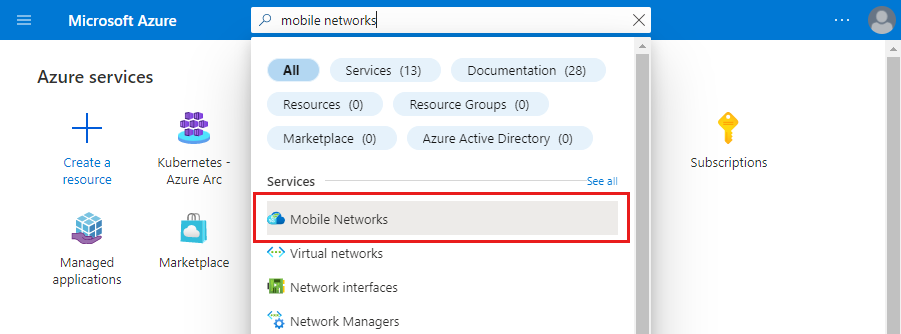
Wählen Sie auf der Seite Mobile Networks (Mobilfunknetze) die Option Erstellen aus.
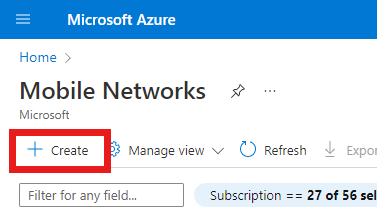
Füllen Sie die Felder auf der Konfigurationsregisterkarte Allgemeine Informationen mit den Informationen aus, die Sie unter Sammeln der Werte für die Mobilfunknetz-Ressource gesammelt haben, und wählen Sie anschließend Weiter: SIMs > aus.
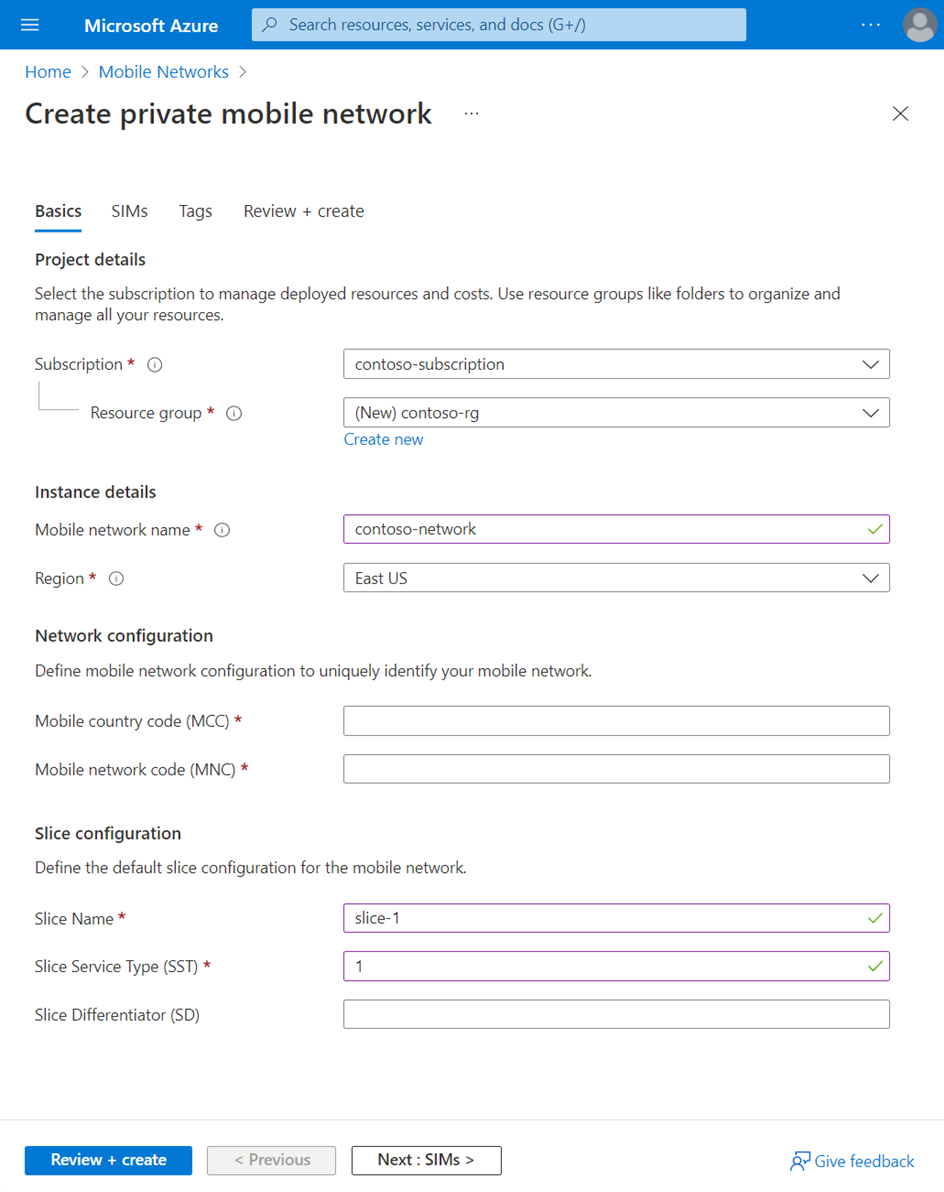
Wählen Sie auf der Konfigurationsregisterkarte SIMs neben How would you like to input the SIMs information? (Wie möchten Sie die SIM-Informationen eingeben?) die gewünschte Eingabemethode aus. Anschließend können Sie die Informationen eingeben, die Sie unter Sammeln von SIM- und SIM-Gruppenwerten gesammelt haben.
- Wenn Sie zu diesem Zeitpunkt keine SIMs bereitstellen möchten, wählen Sie Add SIMs later (SIMs später hinzufügen) aus.
- Wenn Sie Add manually (Manuell hinzufügen) auswählen, wird unter Enter SIM profile configurations (SIM-Profilkonfigurationen eingeben) eine neue Schaltfläche Add SIM (SIM hinzufügen) angezeigt. Wählen Sie sie aus, füllen Sie die Felder mit den richtigen Einstellungen für die erste SIM aus, die Sie bereitstellen möchten, und wählen Sie Add SIM (SIM hinzufügen). Wiederholen Sie diesen Vorgang für jede zusätzliche SIM, die Sie bereitstellen möchten.
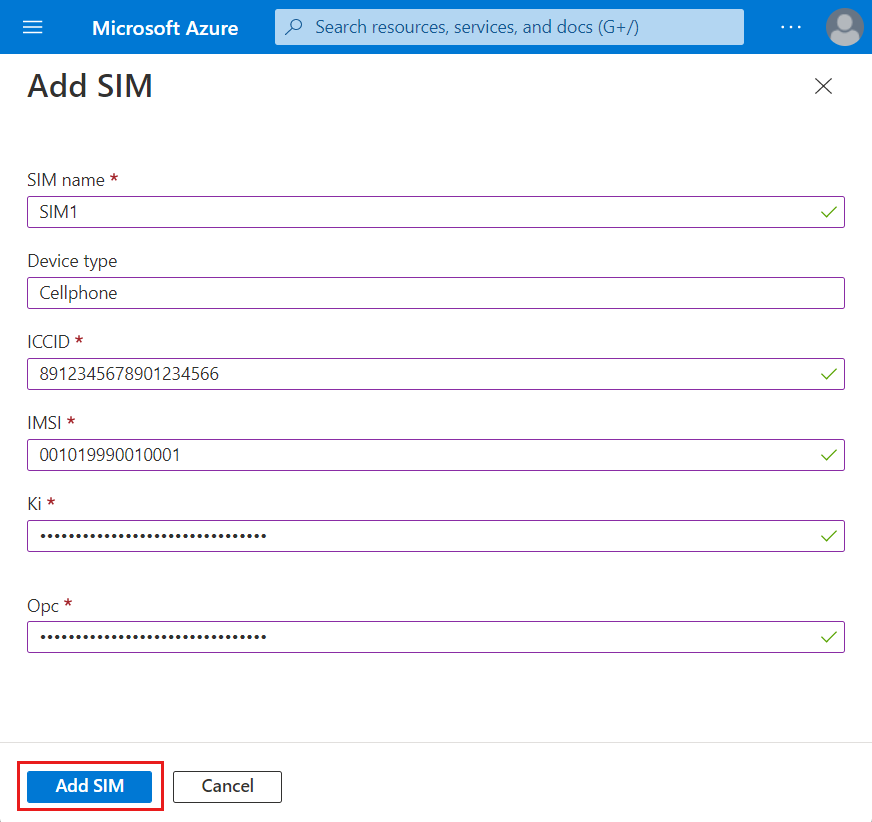
- Wenn Sie Upload JSON file (JSON-Datei hochladen) auswählen, wird das Feld Upload SIM profile configurations (SIM-Profilkonfigurationen hochladen) angezeigt. Verwenden Sie dieses Feld, um die ausgewählte JSON-Datei hochzuladen.
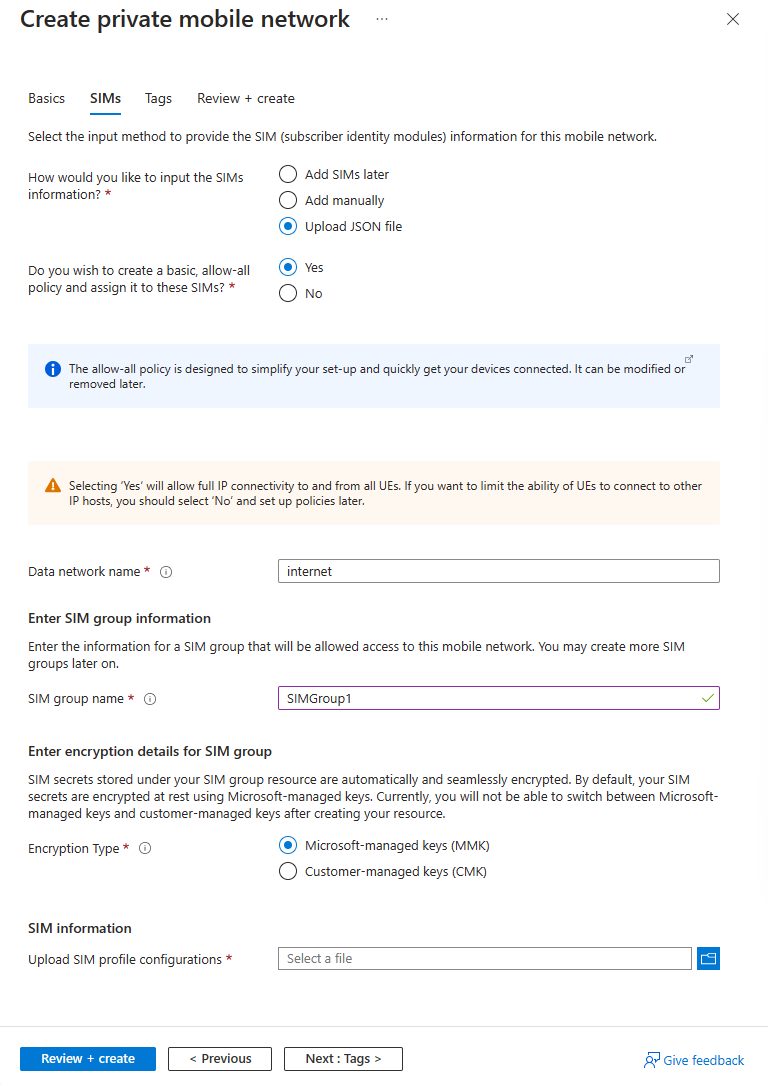
- Wenn Sie Verschlüsselte JSON-Datei hochladen auswählen, wird der folgende Hinweis angezeigt.

Wenn Sie SIMs an diesem Punkt bereitstellen, müssen Sie die folgenden zusätzlichen Schritte ausführen.
- Wenn Sie die Standarddienst- und SIM-Richtlinie „Alle zulassen“ verwenden möchten, legen Sie Do you wish to create a basic, allow-all SIM policy and assign it these SIMs? (Möchten Sie eine einfache SIM-Richtlinie „Alles zulassen“ erstellen und diesen SIMs zuweisen?) auf Ja fest, und geben Sie dann den Namen des Datennetzwerks in das angezeigte Feld Data network name (Name des Datennetzwerks) ein.
- Legen Sie unter SIM-Gruppeninformationen eingeben den SIM-Gruppennamen auf den von Ihnen gewählten Namen für die SIM-Gruppe fest, der Ihre SIMs hinzugefügt werden sollen.
- Legen Sie unter Verschlüsselungsdetails für SIM-Gruppe eingeben den Verschlüsselungstyp auf den von Ihnen gewählten Verschlüsselungstyp fest. Nachdem die SIM-Gruppe erstellt wurde, können Sie den Verschlüsselungstyp nicht mehr ändern.
- Wenn Sie kundenseitig verwaltete Schlüssel (CMK) ausgewählt haben, legen Sie den Schlüssel-URI und die vom Benutzer zugewiesene Identität auf jene fest, die die SIM-Gruppe zur Verschlüsselung verwenden wird.
Klicken Sie auf Überprüfen + erstellen.
Die von Ihnen eingegebenen Konfigurationswerte werden daraufhin von Azure überprüft. Es sollte eine Meldung mit dem Hinweis angezeigt werden, dass die Überprüfung Ihrer Werte erfolgreich war.

Ist die Überprüfung nicht erfolgreich, wird eine Fehlermeldung angezeigt, und die Konfigurationsregisterkarte oder -registerkarten mit ungültiger Konfiguration werden mit roten Punkten gekennzeichnet. Wählen Sie die gekennzeichneten Registerkarten aus, und verwenden Sie die Fehlermeldungen, um die ungültige Konfiguration zu korrigieren. Kehren Sie dann zur Registerkarte Überprüfen + erstellen zurück.
Wählen Sie nach der Überprüfung der Konfiguration die Option Erstellen aus, um das Mobilfunknetz, das Segment und ggf. angegebene SIM-Ressourcen zu erstellen.
Die Ressourcen werden daraufhin in der ausgewählten Ressourcengruppe bereitgestellt. Nach Abschluss der Bereitstellung wird der folgende Bestätigungsbildschirm angezeigt:
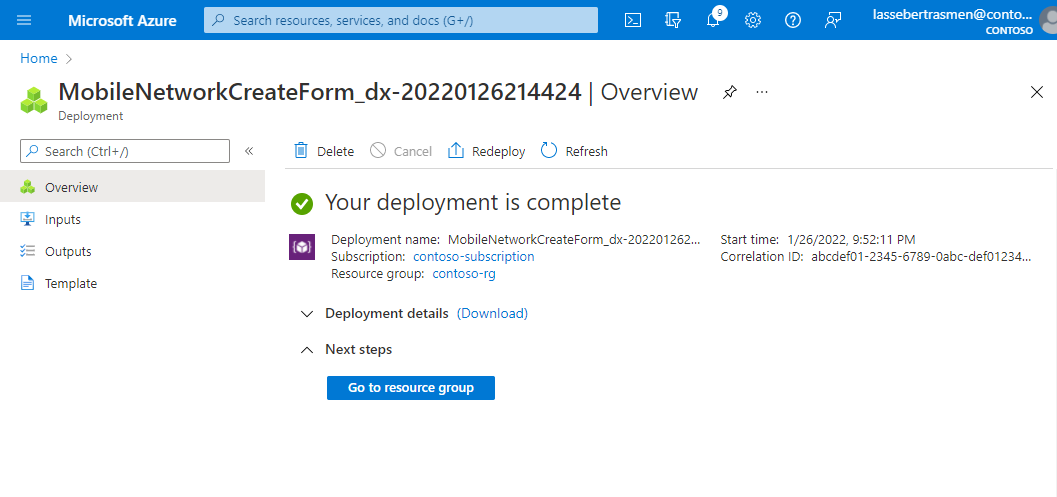
Wählen Sie Zu Ressourcengruppe wechseln aus, und vergewissern Sie sich, dass Ihre neue Ressourcengruppe die richtige Ressource vom Typ Mobile Network (Mobilfunknetz) und Slice (Segment) enthält. Es kann auch, je nachdem, welche Entscheidungen Sie während des Verfahrens vorgenommen haben, Folgendes enthalten.
- Eine SIM-Gruppenressource (wenn Sie SIMs bereitgestellt haben).
- Ressourcen für Dienst, SIM-Richtlinie und Datennetzwerk (wenn Sie die Standarddienst- und SIM-Richtlinie „Alle zulassen“ verwenden)
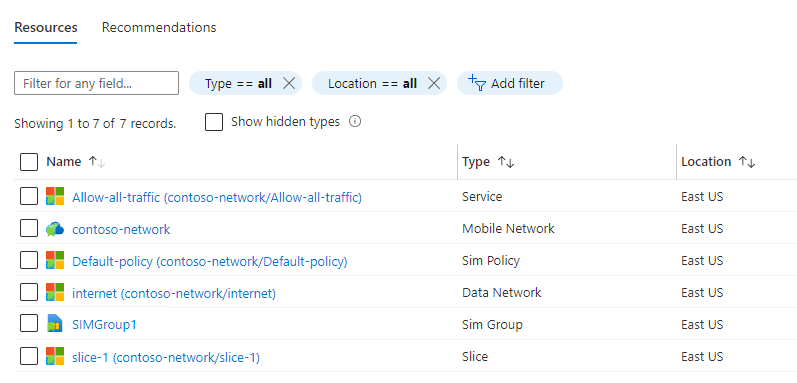
Ändern eines privaten Mobilfunknetzes
Sie können die PLMN-ID (Public Land Mobile Network) ändern, die eine Mobile Country Code (MCC) und MNC (Mobile Network Code) umfasst, mithilfe der Schaltfläche Mobiles Netzwerk ändern in der Ressource Mobiles Netzwerk.
Melden Sie sich beim Azure-Portal an.
Suchen Sie nach der Mobilfunknetz-Ressource, die das private Mobilfunknetz repräsentiert, und wählen Sie diese aus.
Wählen Sie Mobiles Netzwerk ändern aus.
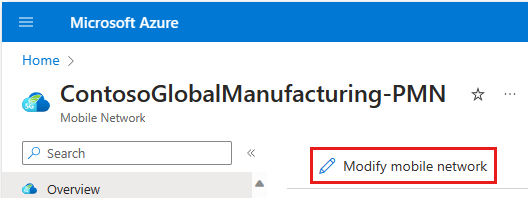
Aktualisieren Sie MCC und/oder MNC nach Bedarf.
Wählen Sie Ändern aus.
Installieren Sie den Paketkern neu, um die Änderung anzuwenden. Wenn Sie über mehrere Paketkerne in diesem mobilen Netzwerk verfügen, müssen Sie alle neu installieren.
Nächste Schritte
Sie können mit dem Entwerfen der Richtliniensteuerung beginnen, um zu bestimmen, wie Ihr privates Mobilfunknetz Datenverkehr verarbeitet, mehr Netzwerksegmente erstellt, SUPI-Verschleierung aktivieren oder mit dem Hinzufügen von Standorten zu Ihrem privaten mobilen Netzwerk beginnen.